引言
在Windows 10系统中,管理员账户拥有最高的权限,可以执行几乎所有的系统操作。然而,过多的管理员账户可能会导致系统安全风险和管理的复杂性。因此,删除不再需要的管理员账户是保持系统安全和简化管理的重要步骤。本文将详细介绍如何在Windows 10中轻松删除管理员账户。
准备工作
在开始删除管理员账户之前,请确保:
您拥有管理员权限。
您知道要删除的账户的用户名。
您备份了该账户的重要文件和数据。
删除管理员账户的方法
方法一:通过控制面板删除
打开“控制面板”,在“用户账户和家庭安全”类别中点击“用户账户”。
在“更改账户类型”下,选择要删除的管理员账户。
点击“更改账户类型”旁边的“更改账户类型”链接。
在打开的窗口中,选择“标准用户”,然后点击“更改账户类型”。
再次回到“控制面板”的“用户账户和家庭安全”页面,点击“管理账户”。
在账户列表中,选择要删除的管理员账户,然后点击“删除账户”。
根据提示完成删除操作。
方法二:通过命令提示符删除
按下Windows键加X,选择“Windows PowerShell(管理员)”或“命令提示符(管理员)”。
在命令提示符或PowerShell中,输入以下命令(将“username”替换为要删除的账户的用户名):
net user username /delete
按回车键执行命令,确认删除操作。
方法三:通过本地用户和组
打开“计算机管理”,选择“系统工具”下的“本地用户和组”。
在“用户”列表中,找到要删除的管理员账户。
右键点击该账户,选择“删除”。
在弹出的确认对话框中,点击“是”确认删除操作。
注意事项
在删除管理员账户之前,请确保该账户没有正在运行的进程或服务。
删除管理员账户后,将无法使用该账户登录系统。
如果您误删除了管理员账户,可以尝试使用系统还原功能恢复。
总结
通过以上方法,您可以在Windows 10中轻松删除不再需要的管理员账户,从而提高系统安全性和简化管理。在进行操作时,请务必谨慎,确保不会对系统造成不必要的麻烦。